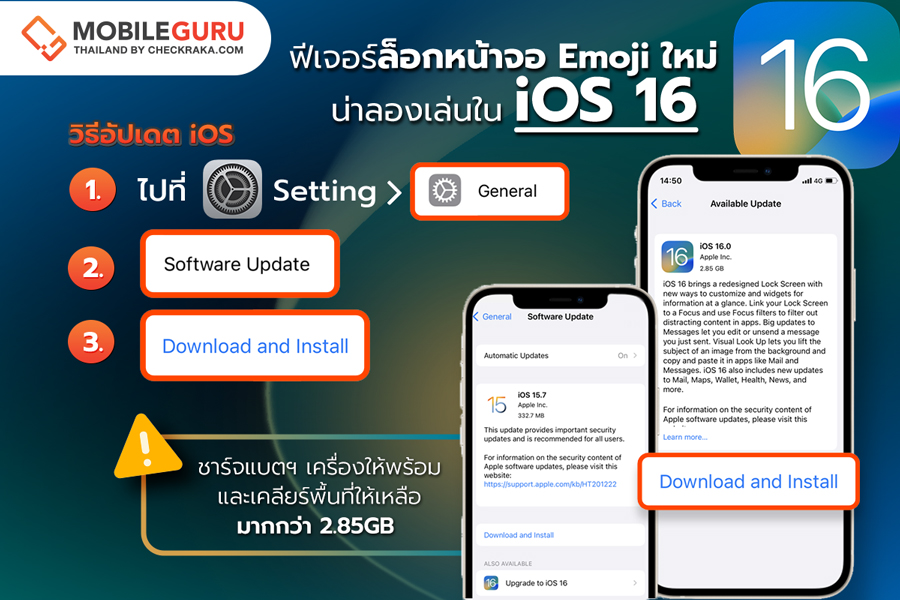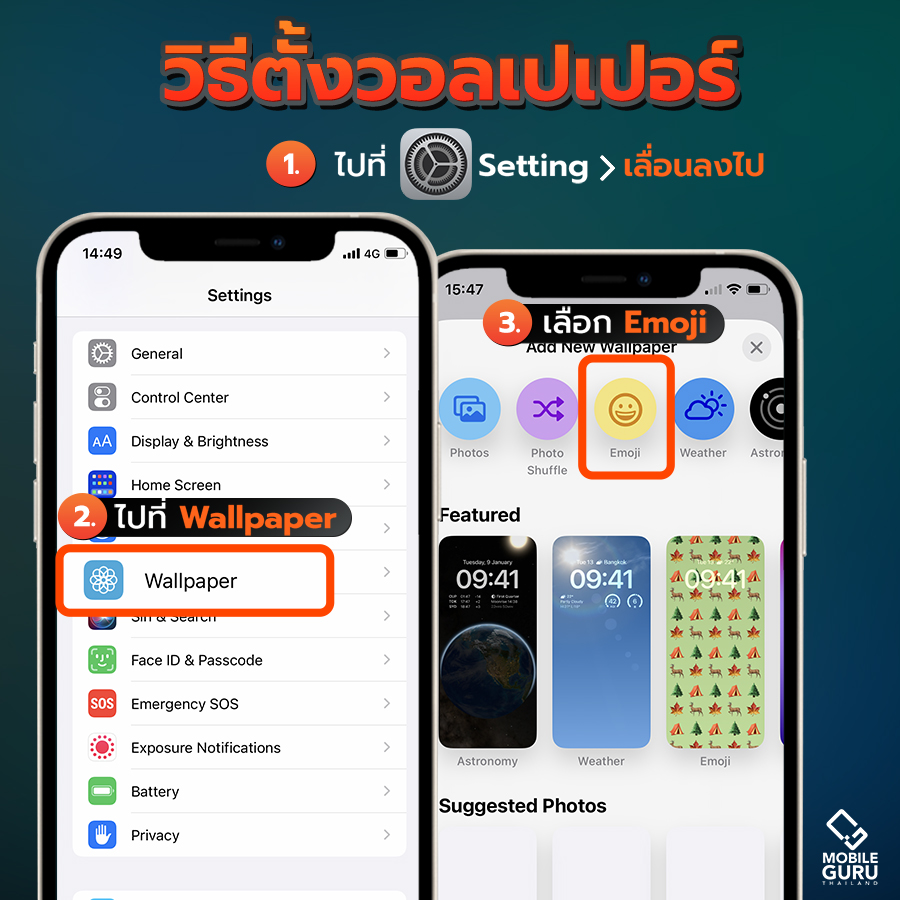เพื่อนเปลี่ยนหน้าจอกันหมดแล้วนะ! หลังจาก
APPLE เปิดตัว
iOS 16 เวอร์ชั่นเต็มอย่างเป็นทางการแล้ว หน้าตาหน้าจอล็อก iPhone ของเพื่อน ๆ หลายคนก็เปลี่ยนไป เพราะหนึ่งในฟีเจอร์เด่นของ iOS 16 รอบนี้ก็คือการปรับแต่งล็อกหน้าจอใหม่ ที่สามารถ Custom หน้าตาอินเทอร์เฟซต่าง ๆ ให้แสดงออกถึงความเป็นตัวเราได้มากยิ่งขึ้น
iOS 16 มาพร้อมฟีเจอร์การปรับแต่งพื้นหลัง (Wallpaper) ที่มีให้เลือกเล่นหลากหลายเลยทีเดียวค่ะ ซึ่งอีกหนึ่งลูกเล่นที่น่าสนใจก็คือการแต่งพื้นหลังด้วย
"อีโมจิ" (Emoji) หรือสัญลักษณ์น่ารัก ๆ ที่หลายคนชอบเอามาใช้ร่วมกับตอนพิมพ์แชทหรือข้อความเพื่อสื่ออารมณ์ต่าง ๆ นั่นแหละ ความสนุกอยู่ที่เราสามารถเลือกปรับแต่งเองได้ ทำให้หน้าวอลเปเปอร์ของเราน่ารักปุ๊กปิ๊กไม่ซ้ำใครแน่นอน! ตามมาดูขั้นตอนกันได้เลยค่ะ
วิธีตั้งพื้นหลังแบบ Emoji บน iOS 16
อันดับแรกก่อนที่จะเริ่มไปตั้งพื้นหลัง Emoji อย่าลืมเข้าไปอัปเดต iPhone ของเราให้เป็น iOS 16 ให้พร้อมก่อนนะ ซึ่งส่วนใหญ่น่าจะเป็นเวอร์ชันล่าสุดกันหมดแล้ว สำหรับใครที่ยังไม่ได้อัปฯ ก็สามารถเข้าไปที่ Setting --> General --> Software Update แล้วกด Download and Install เพื่ออัปเกรดเป็นเวอร์ชันล่าสุดได้เลย
หลังจากอัปเดตเป็น iOS 16 เรียบร้อยแล้ว เราก็มาเริ่มต้นขั้นตอนแรกในการตั้งวอลเปเปอร์แบบ Emoji กันได้เลยค่ะ โดยให้กดเข้าไปที่ Setting --> Wallpaper แล้วเลือก Emoji
ซึ่งวอลเปเปอร์แบบ Emoji นั้น จะให้เราสามารถเลือกแต่งด้วยตัวอีโมจิที่ชอบได้สูงสุด 6 แบบ พร้อมทั้งสามารถเลือกเปลี่ยนสีของพื้นหลังได้ด้วย แค่กดที่ปุ่มสามจุดที่มุมขวาล่าง แล้วเลือกเปลี่ยนเป็นสีที่ชอบได้เลยค่ะ
ในส่วนของตัวเลขเวลาและวันที่ เรายังสามารถ Time Customization เลือกปรับแต่งรูปแบบตัวอักษรและสี (Font & Color) ได้อีกด้วย โดยให้กดค้างที่นาฬิกา เลือกรูปแบบตัวอักษรและสีที่ต้องการ แค่นี้ก็เรียบร้อย
สำหรับตัววอลเปเปอร์ของเรา ยังมีการแสดงผลหรือรูปแบบการจัดวาง (Layout) ให้เลือกได้อีกถึง 5 แบบ แค่เลื่อนขวา แล้วจะเลือกเป็นแบบตารางขนาดเล็ก (Small Grid), ตารางขนาดกลาง (Medium Grid), ตารางขนาดใหญ่ (Large Grid), แบบวงแหวน (Rings) หรือแบบเกลียว (Spiral) ก็ตามสะดวกเลย!
นอกจากนี้ เรายังสามารถ Add Widgets ปรับแต่งการแสดงผลวิดเจ็ดตามที่ต้องการได้อีกด้วย อยากให้หน้าจอแสดงผลอะไรเพิ่มก็ใส่มาได้เลย ข้อมูลแบตเตอรี่ ข้อมูลฟิตเนส คุณภาพอากาศ (AQI) นาฬิกาปลุก ชอบแบบไหนก็ใส่แบบนั้น! และหลังจากแต่งจนพอใจแล้ว ก็กดปุ่ม Done ที่มุมบนขวาของหน้าจอก็เป็นอันเสร็จสมบูรณ์ค่ะ
โดยในส่วนของการตั้งค่าปรับแต่งวอลเปเปอร์นั้น บางคนอาจจะมีสร้างไว้หลายแบบ ทั้งแบบ Emoji, แบบ Photo, แบบ Astronomy หรือแบบสีพื้นเปล่าๆ ตรงนี้เราสามารถเลือกสลับหน้าจอล็อกที่แต่งไว้ให้แมทช์กับแต่ละโหมดใช้งานได้อีกด้วย แค่กดค้างที่หน้าจอเพื่อเข้าสู่การปรับแต่ง แล้วปัดจอเลือกโหมดที่ต้องการ
ตัวอย่างผลงานที่ปรับแต่งหน้าจอล็อกเป็นแบบ Emoji เรียบร้อยแล้ว ส่วนหน้าฟังเพลงก็เลือกเป็นอีกแบบ เก๋ไก๋ ไฉไล มีสไตล์สุดๆ
และทั้งหมดนี้คือขั้นตอนของการ
แต่งล็อกหน้าจอ iPhone ด้วย Emoji ใหม่ ใน iOS 16 ง่ายๆ
ที่จะช่วยแต่งแต้มสีสันให้หน้าจอของเรามีชีวิตชีวาและมีเอกลักษณ์มากขึ้น แถมยังสนุกดีอีกด้วย ยังไงก็ลองไปเล่นกันดูนะคะ